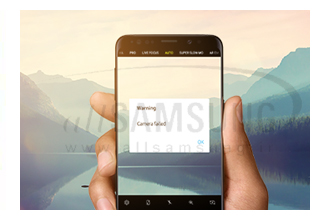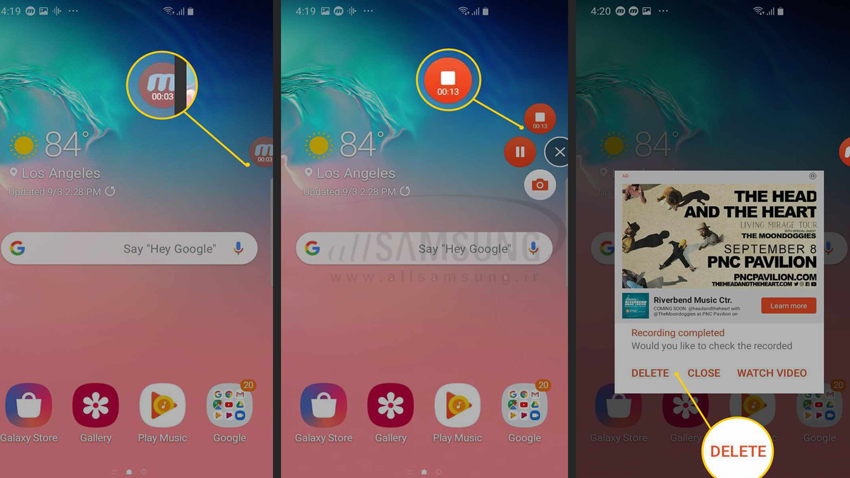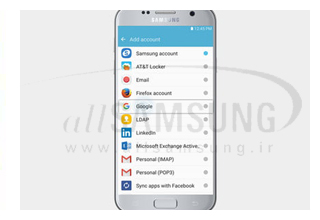فیلم گرفتن از صفحه گوشی سامسونگ
حتما برای شما هم اتفاق افتاده که قصد داشته اید نحوه نصب یک برنامه یا استفاده از اپلیکیشنی خاص را به فرد دیگری که در نزدیکی شما نیست آموزش دهید. در این گونه موارد، گاهی توضیح مرحله به مرحله فرآیند نصب یا استفاه از یک برنامه خاص،می تواند بسیار دشوار باشد اما اگر امکان فیلمبرداری از روی صفحه وجود داشته باشد نیازی به طی نمودن بسیاری از این مراحل طاقت فرسا نیست و به آسانی می توانید با فیلمبرداری از صفحه گوشی اندروید، تمام مراحل را به راحتی توضیح دهید.
ابزارها و نرم افزارهای متعددی برای فیلمبرداری از صفحه گوشی اندروید وجود دارد که می توانید با استفاده از این نرم افزارها به راحتی از صفحه نمایش گوشی سامسونگ فیلمبرداری کنید.
یکی از نرم افزارهای پرکاربردی که برای فیلمبرداری از صفحه گوشی اندروید مورد استفاده قرار میگیرد DURecorder است.
نکته دیگری که در مورد این نرم افزار باید به آن اشاره کنیم این است که DURecorder به عنوان یک اپلیکیشن رایگان برای فیلمبرداری از صفحه گوشی اندروید مورد استفاده قرار میگیرد. از طرفی می تواند فیلم هایی با کیفیت بسیار بالا را ضبط کند.
به این ترتیب به عنوان یک روش بسیار ساده برای فیلم گرفتن از صفحه نمایش به کار برده میشود.
نحوه فیلمبرداری از صفحه گوشی سامسونگ
1: قبل از هر اقدامی و در ابتدا، اپلیکیشن DU Recorder را دانلود کنید.
2: به محض باز کردن این اپلیکیشن با گزینه های محتلفی مانند Camera، Screen، video and setting، Record و … روبرو میشوید. در صورتی که قصد تنظیم تعداد فریم ها، رزولوشن و کیفیت را دارید گزینه Videos and setting را انتخاب کنید.
3: در این مرحله می توانید بر روی دکمه Record ضربه بزنید تا Du Recorder نیز ضبط را آغاز کند. به این ترتیب می توانید از تمام فعالیت هایی که در صفحه نمایش اجرا می کنید فیلمبرداری کنید.
اما استفاده از این نرم افزار به همینجا ختم نمی شود و می توانید از آن برای اضافه کردن موسیقی یا عکس استفاده کنید و یا تعدادی از ویدیوها را با هم ترکیب کنید.
پس از ذخیره کردن فیلم ضبط شده از صفحه نمایش می توانید آن را به اشتراک بگذارید.